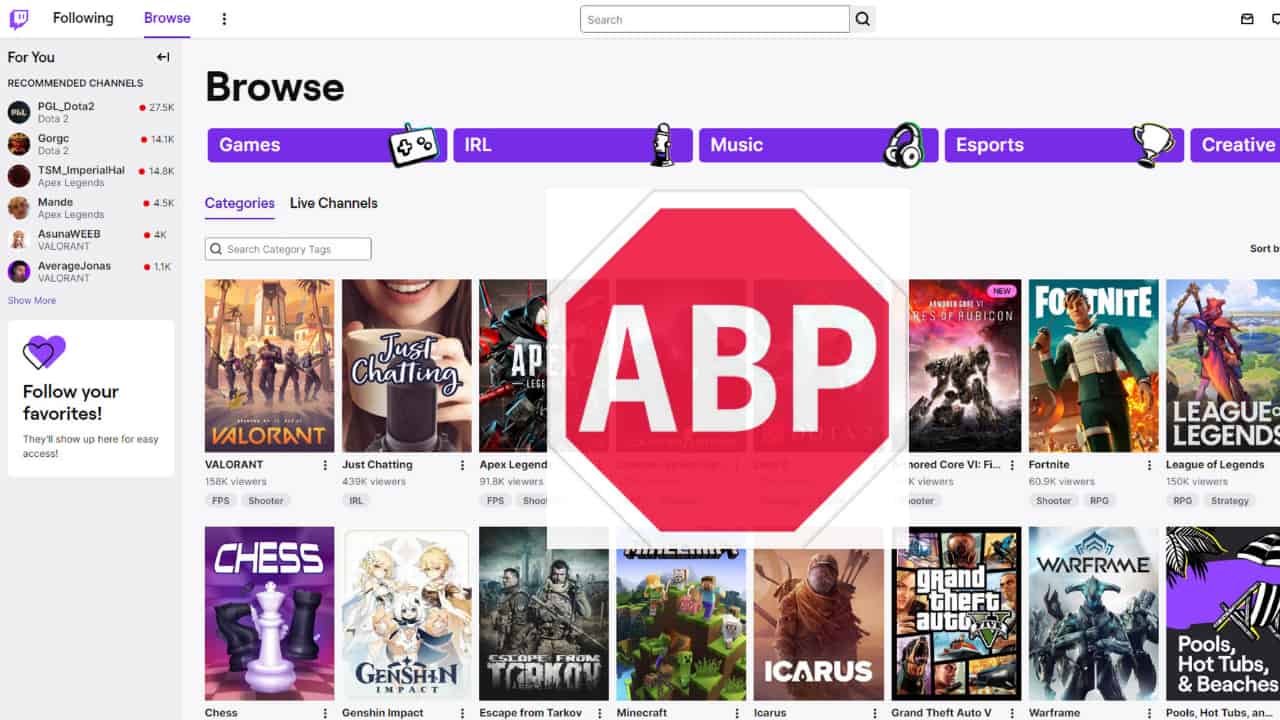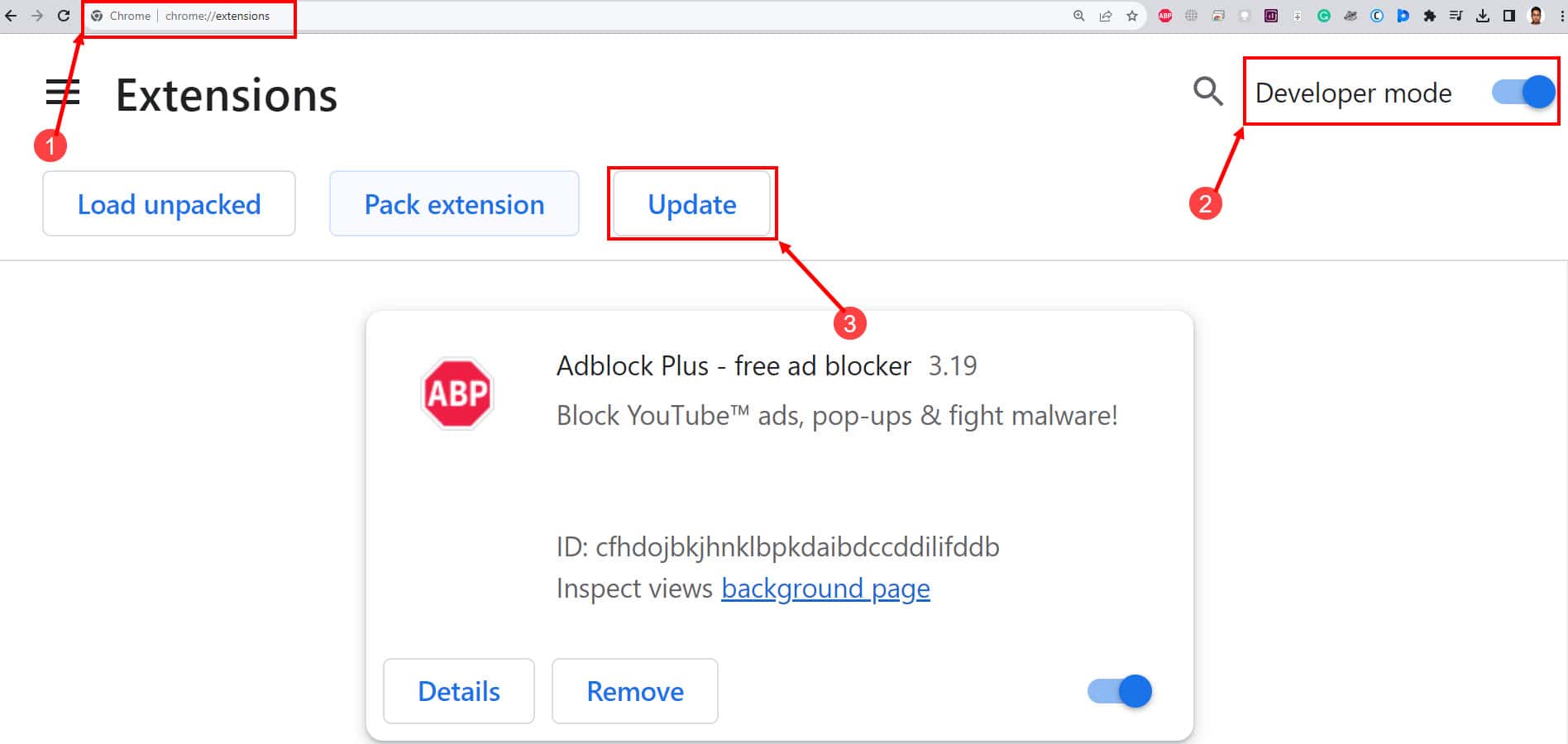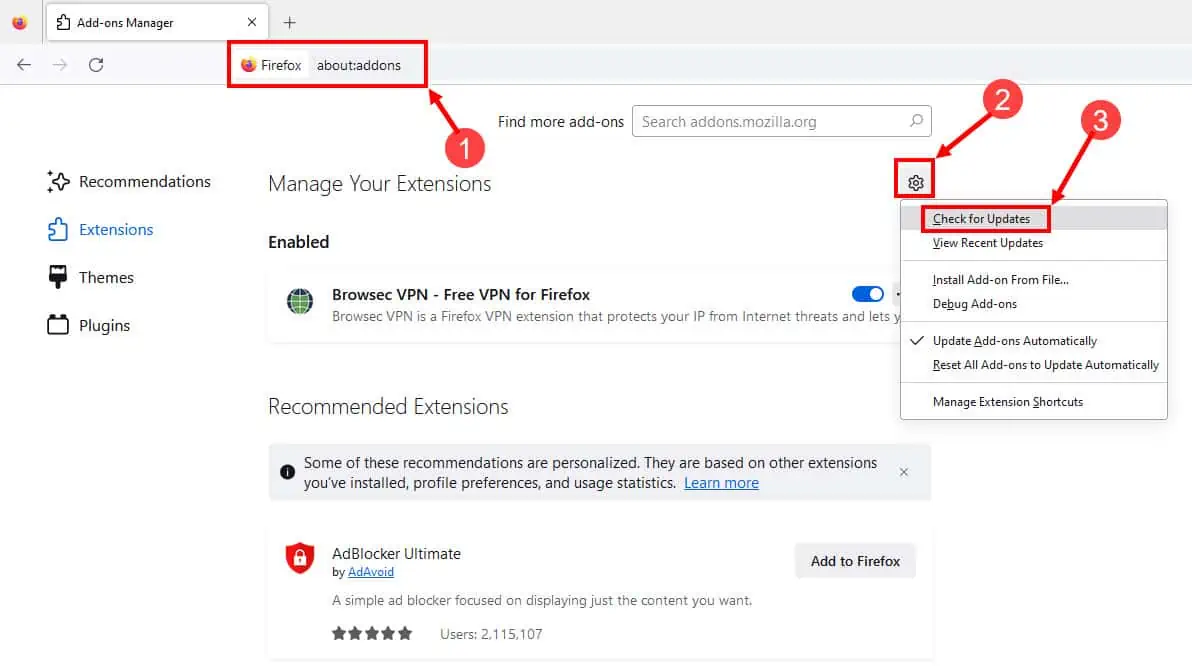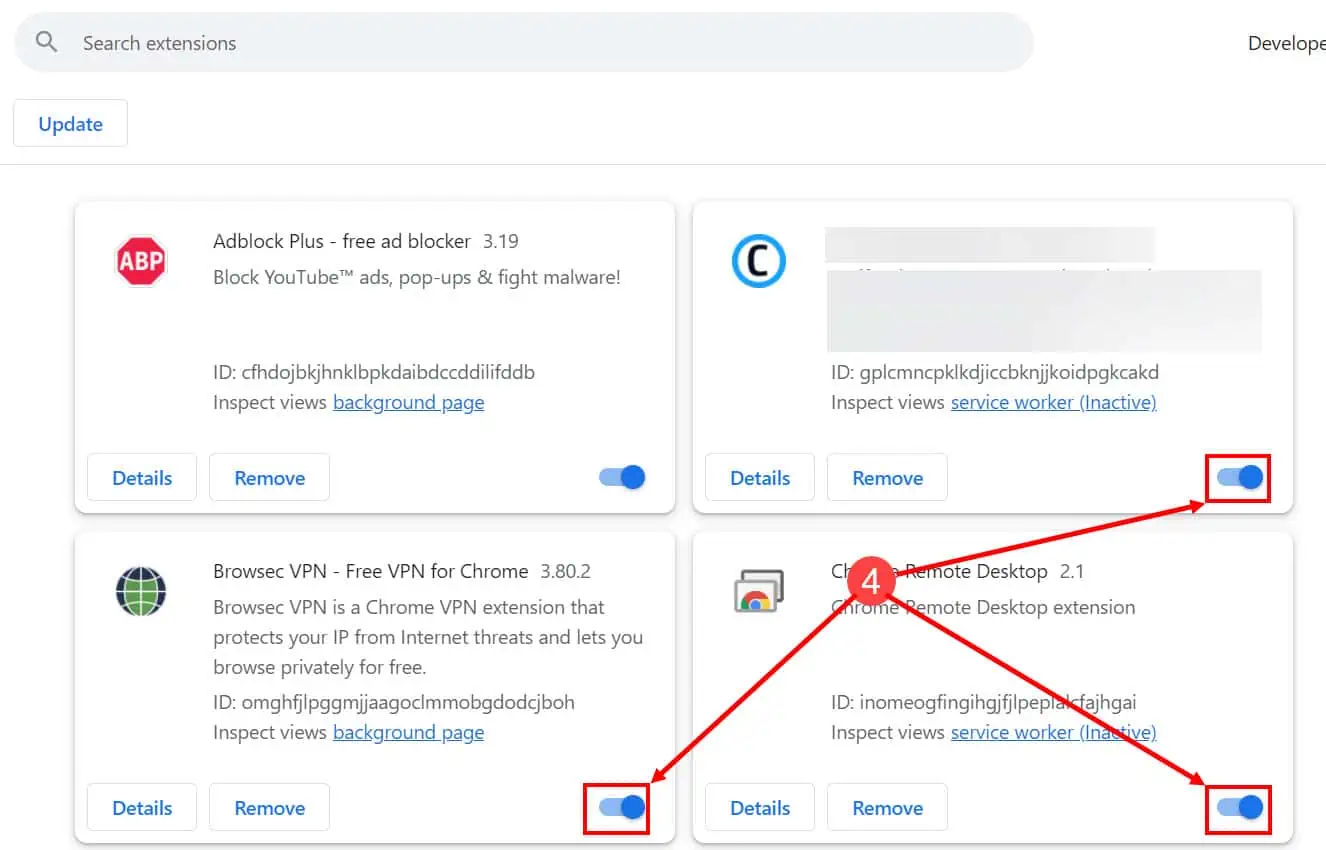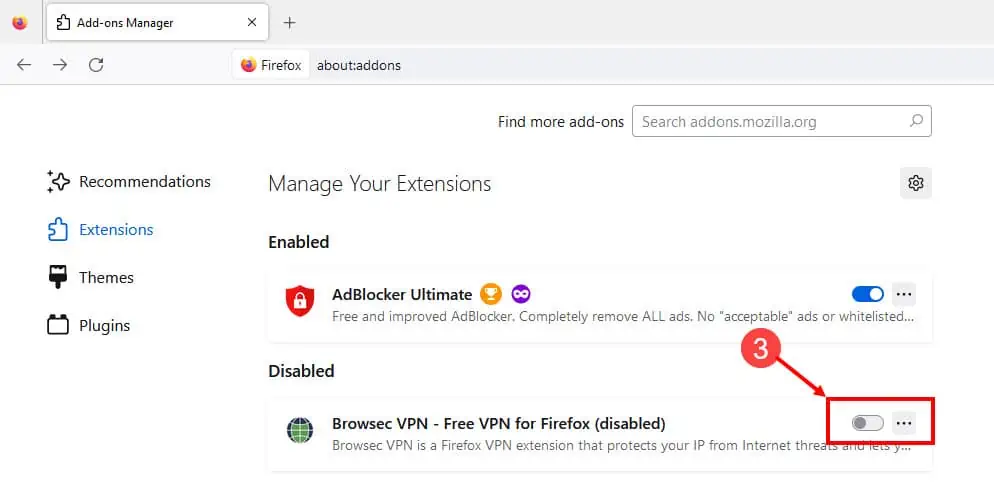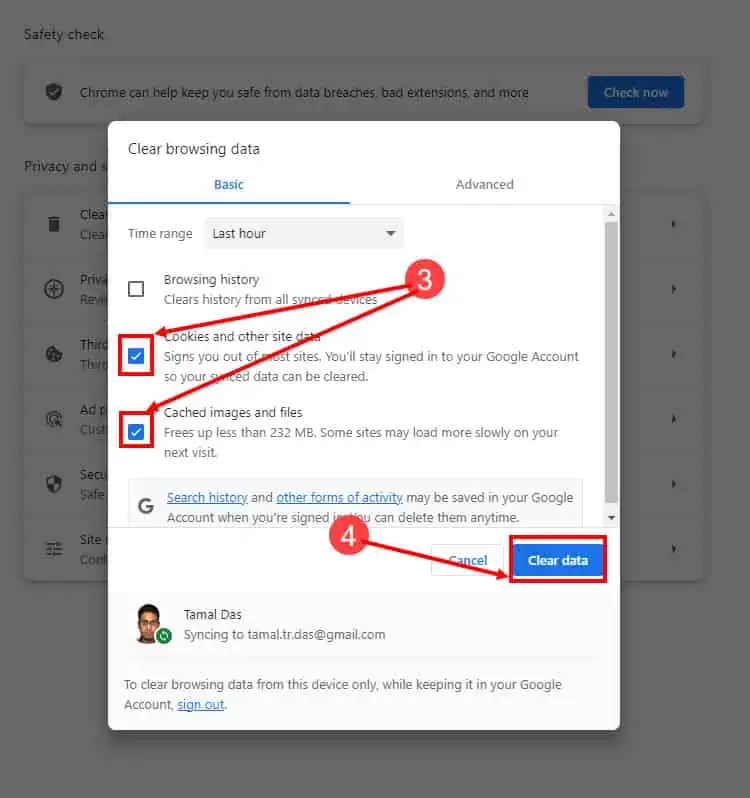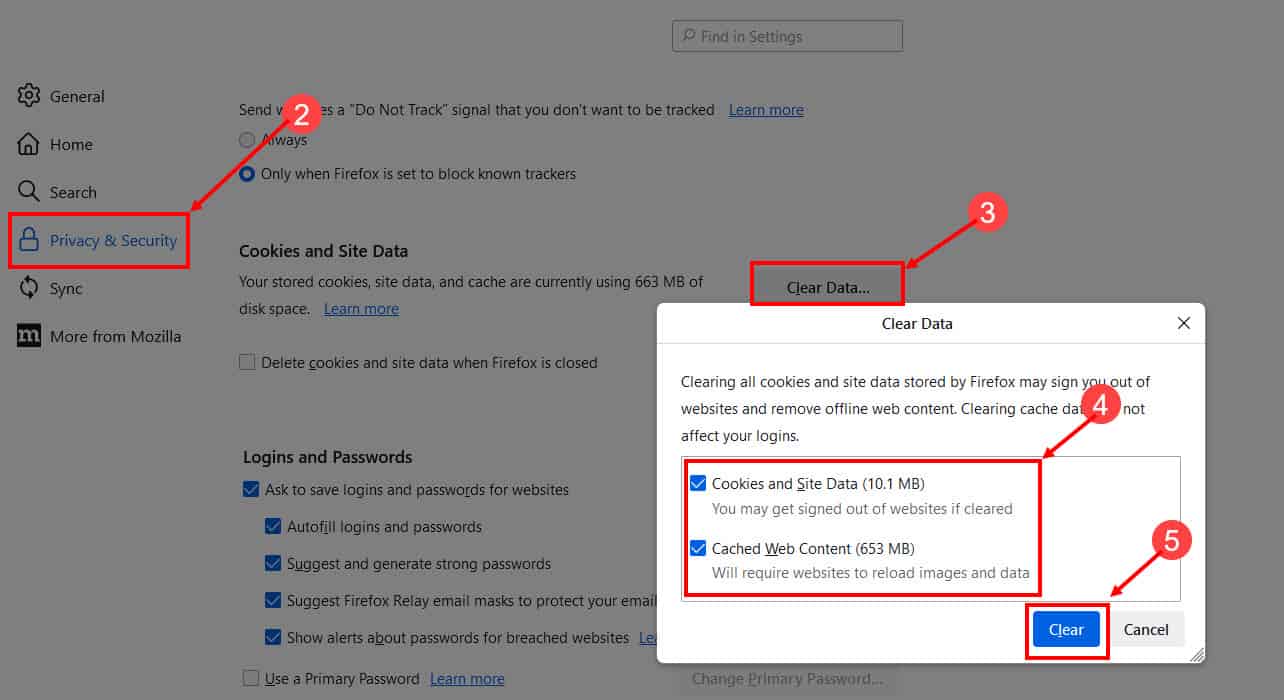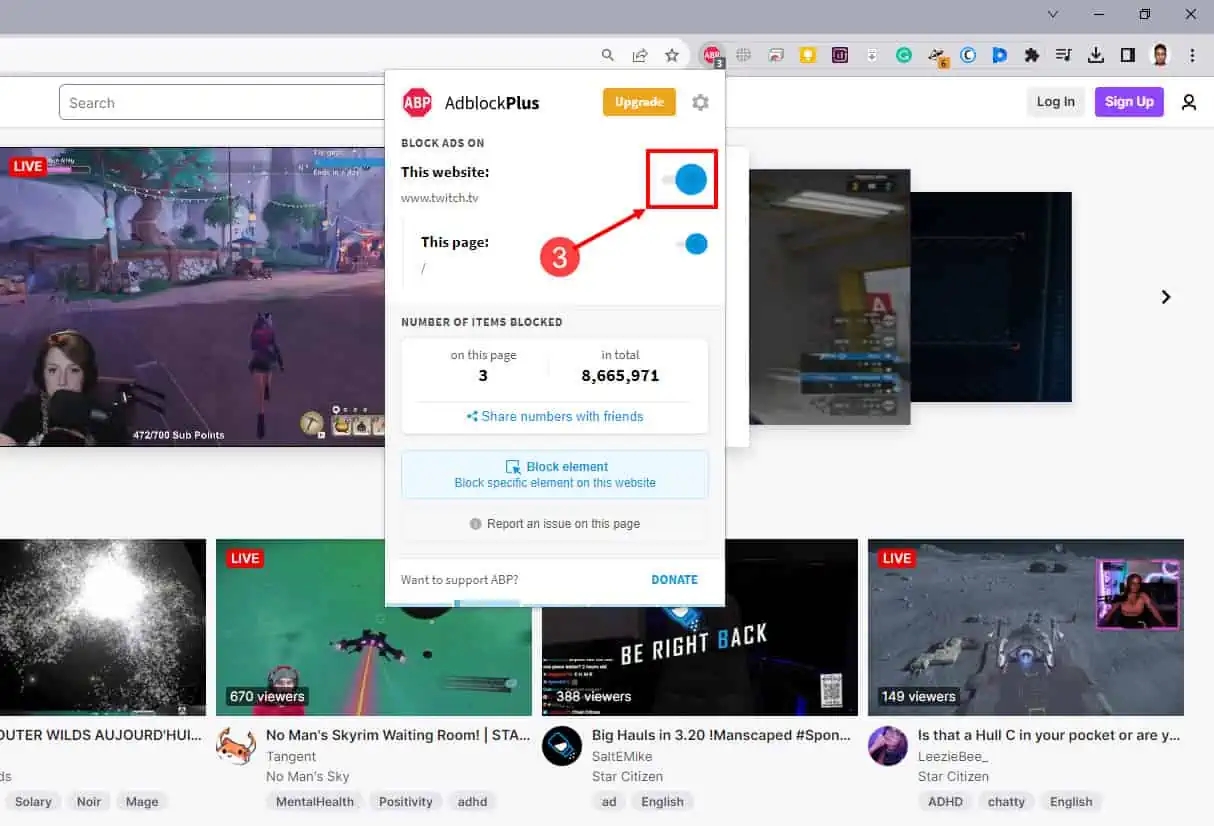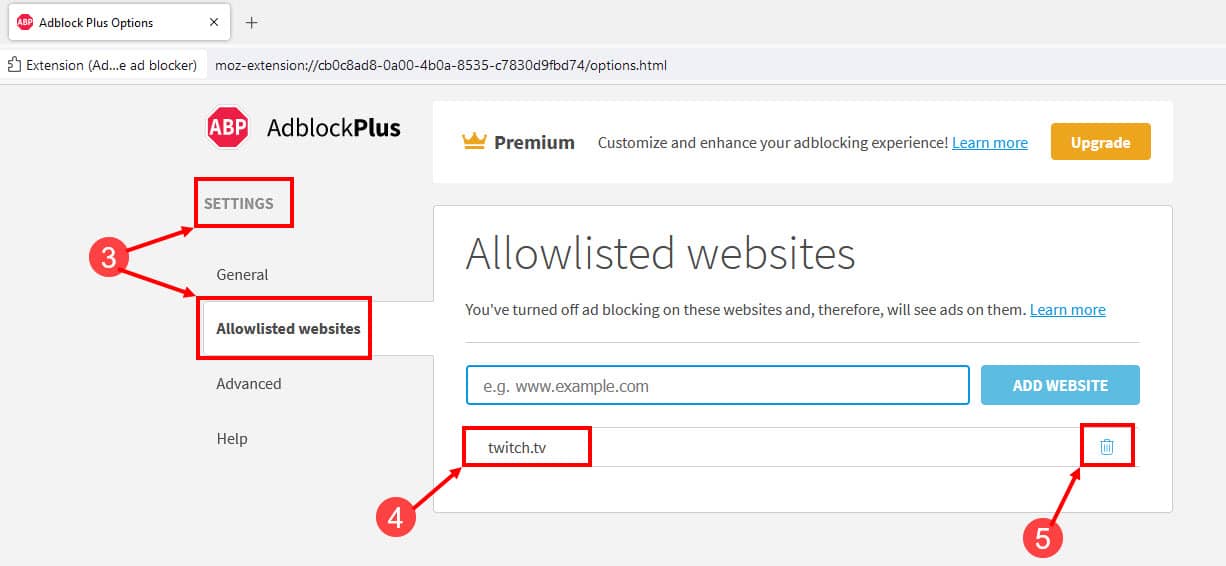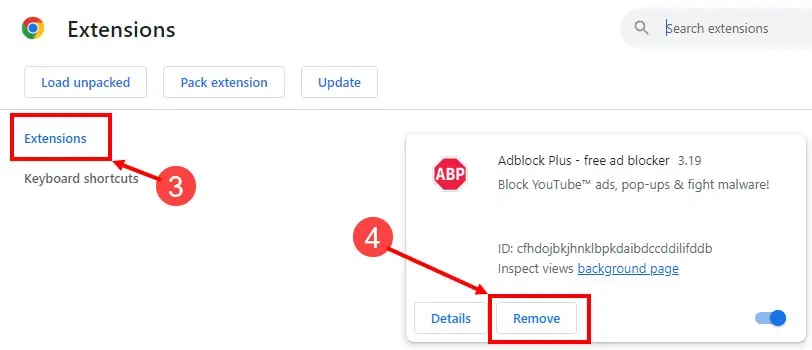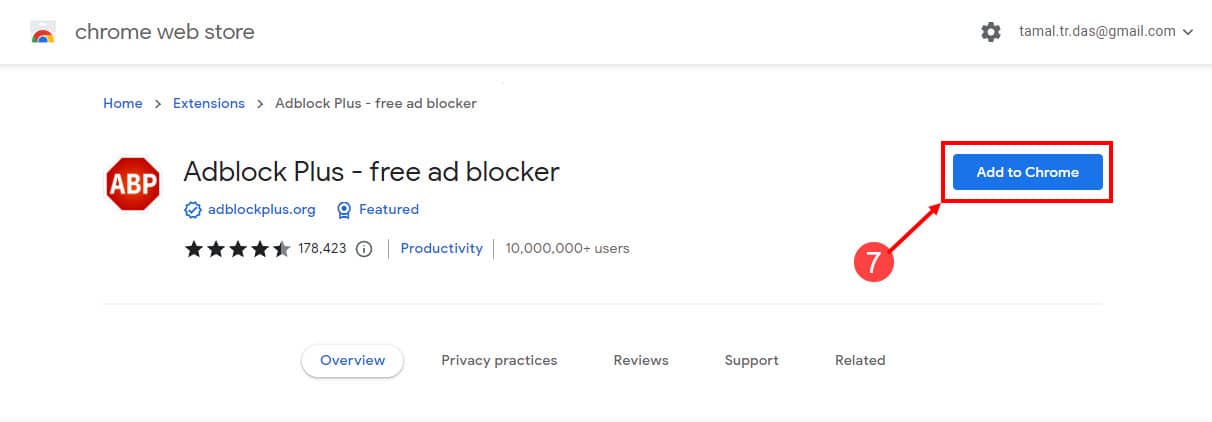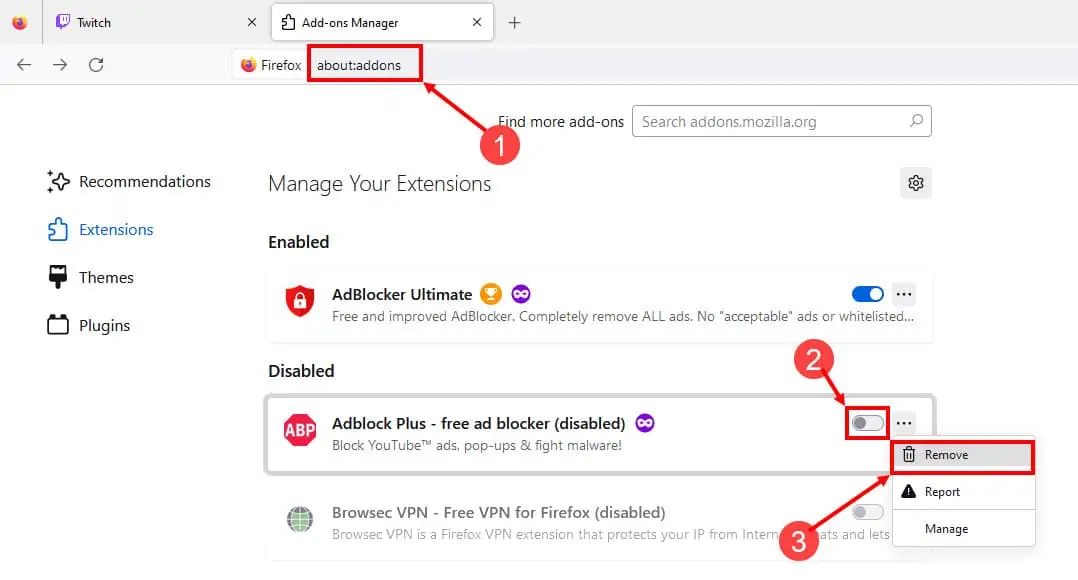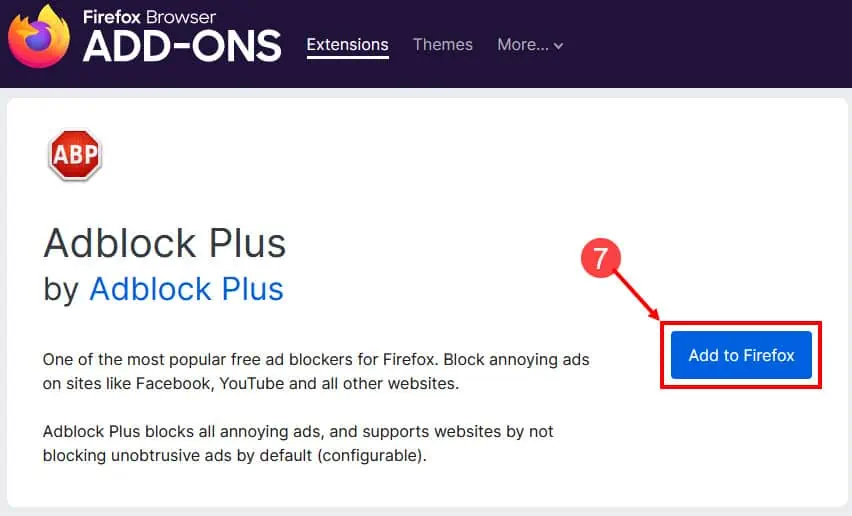AdBlock não funciona no Twitch: 5 maneiras rápidas de consertar
4 minutos. ler
Publicado em
Leia nossa página de divulgação para descobrir como você pode ajudar o MSPoweruser a sustentar a equipe editorial Saiba mais
AdBlock é uma extensão popular para manter sua experiência online livre de anúncios. No entanto, o AdBlock não funcionar no Twitch é um problema que pode criar problemas na sua experiência de transmissão de vídeo ao vivo. Vamos descobrir como resolver esse problema e fazer com que essa extensão funcione perfeitamente em seu navegador.
Solução 1: atualize a extensão AdBlock
Google Chrome
- Vá para a lista de extensões do Chrome inserindo esta sintaxe na barra de endereço.
chrome://extensions - Ligar o Modo de desenvolvedor no canto superior direito clicando no controle deslizante azul.
- Clique no Atualizar botão para atualizar todas as extensões instaladas, incluindo AdBlock.
Mozilla Firefox
- Cole o seguinte na barra de endereço do navegador e pressione Enter:
about:addons - Clique no botão de configurações (ícone de engrenagem) acima da lista de extensões.
- Clique em Verificar atualizações. Se o AdBlock estiver executando uma versão desatualizada, ele será atualizado automaticamente.
- Além disso, certifique-se de Atualizar complementos automaticamente opção está marcada.
Solução 2: desative outras extensões
Google Chrome
- Clique no ícone de três pontos no canto direito do Chrome.
- No menu, coloque o cursor sobre o Extensões opção
- Clique em Gerenciar extensões para obter a lista de todas as extensões instaladas.
- Agora, clique no botão deslizante azul para todas as extensões, exceto AdBlock.
- Quando todas as outras extensões estiverem desativadas, verifique se o AdBlock funciona no Twitch.
Mozilla Firefox
- Clique no Extensões ícone da barra de ferramentas do Firefox.
- Selecione os Aba de extensões da esquerda para obter a lista de todas as extensões.
- Clique no botão deslizante azul de todas as extensões exceto AdBlock para desativá-los.
- Agora, verifique se o AdBlock funciona corretamente.
Solução 3: limpe o cache do navegador
Google Chrome
- Abra o Google Chrome.
- Press Ctrl + Shift + Apagar chaves juntas para abrir o assistente Limpar dados de navegação.
- Certifique-se de que a caixa ao lado Cookies e outros dados do site e Imagens e arquivos em cache são verificados.
- Clique no Data clara botão para remover todos os arquivos em cache do navegador.
Mozilla Firefox
- Clique no ícone do menu de hambúrguer no Firefox e escolha Configurações.
- Selecione os Privacidade e Segurança aba.
- Clique em Apagar os dados… botão da seção Cookies e dados do site.
- Quando o assistente Limpar dados for aberto, remova a marca de seleção de Cookies e dados do site e mantenha o Verificação de conteúdo da Web em cache marcado.
- Clique no Limpar botão para remover os dados em cache do Firefox.
- Feche a página e comece a usar o Twitch sem anúncios.
Solução 4: remover Twitch da lista de permissões do AdBlock
Google Chrome
- Abra Twitch no Chrome e clique no AdBlock ícone na barra de ferramentas.
- Se você colocou este site na lista de permissões, verá uma notificação de que o AdBlock está pausado para este site.
- Clique no Retomar AdBlock botão e Twitch será removido da lista de permissões imediatamente.
Mozilla Firefox
- Abra Firefox e clique no Ícone de extensão do AdBlock no canto superior direito.
- Clique no ícone de engrenagem no lado direito.
- No Configurações página, o Sites permitidos a guia será aberta.
- Veja se você consegue encontrar Twitch lá.
- Se estiver lá, clique no ícone de lixeira ao lado dele para remover o site da lista.
Solução 5: reinstalar a extensão do navegador AdBlock
Google Chrome
- No Google Chrome, clique no ícone de três pontos no canto superior direito.
- Passe o cursor sobre o Extensões opção e selecione Gerenciar extensões.
- A lista de todas as extensões instaladas aparecerá.
- Clique no Eliminar botão em AdBlock. Quando solicitado, clique novamente em Eliminar.
- Novamente, vá para a guia Extensões e clique em Abra a Chrome Web Store no canto inferior esquerdo.
- Formato AdBlock no campo Pesquisar na loja à esquerda.
- Clique no nome da extensão e escolha Adicionar ao Chrome botão.
- Clique em Adicionar extensão para confirmar a instalação.
Mozilla Firefox
- Visite a lista de extensões no Firefox digitando o seguinte URL na barra de endereço:
about:addons - Clique no botão deslizante azul ao lado do AdBlock para desativá-lo.
- Clique no botão de três pontos e escolha Eliminar.
- Novamente, selecione Eliminar para confirmação de desinstalação do AdBlock.
- Agora digite AdBlock no campo Encontre mais complementos e clique em Entrar.
- Em uma nova guia, encontre e clique em AdBlock.
- Agora, clique no Adicionar ao Firefox botão para reinstalá-lo.
Usando os métodos mencionados acima, você poderá consertar o AdBlock que não funciona no problema do Twitch. Diga-nos na seção de comentários qual método funcionou para você.